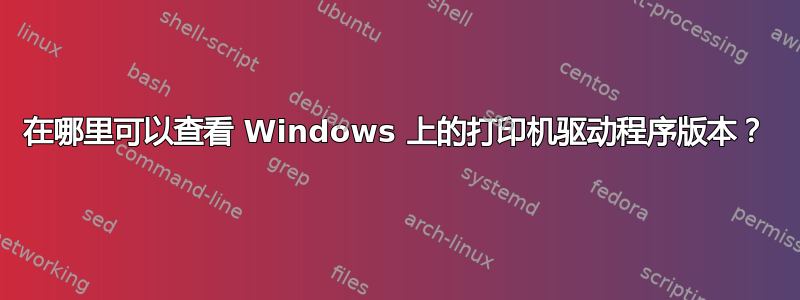
我的问题是,在一个 Windows 系统上打印正常,而在另一个系统上打印不好。我将比较打印机驱动程序版本。
在哪里可以查看已安装的打印机驱动程序的版本?我希望 XP、Vista 和 7 之间没有太大区别。
答案1
具体操作如下:
- 以“管理员”身份登录
- 运行 mmc
- 在文件菜单中选择“添加/删除管理单元...”
- 在列表中向下滚动并选择“打印管理”管理单元,然后单击“添加”
- 在随后的对话框中,选择“添加本地服务器”,然后单击“完成”,再单击“确定”
- 向下滚动到您的计算机名称,单击“驱动程序”以显示所有打印机,然后右键单击打印机名称并选择“属性”
- 向下滚动到“驱动程序文件”,单击它,然后单击“属性”按钮
- 所需信息位于“详细信息”选项卡中
答案2
在 Windows 7 上:
- 在 %windir%\system32\cmd.exe 找到命令提示符
- 右键单击并“以管理员身份使用”。
- 类型
printui /s /t2。 - 这将打开一个名为“打印服务器属性”的页面。
- 选择已安装的打印驱动程序。
- 左键单击属性以调出驱动程序属性。
- 左键单击驱动程序文件。
- 左键单击属性。
- 单击“详细信息”选项卡。
您将在里面找到该文件的文件版本和产品版本。
答案3
如果打印机是本地的,最简单的方法是从 Windows 驱动程序属性打印测试页,如下所示:
- 打开“打印机和传真机”
- 右键单击相应的打印机图标,然后选择“打印机属性”(如果有),否则选择“属性”
- 点击“测试页”按钮
打印出来的测试页上应该会列出驱动程序版本。
可能有一种方法可以将输出重定向到不同的打印机或 PDF 创建器以进行远程诊断。
答案4
驱动程序版本和其他相关信息应在装置经理(只需搜索“devmgmt.msc”)。


